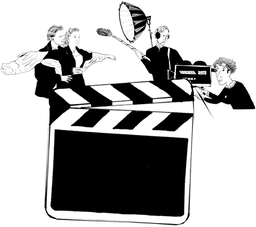En fonction de l’étape de la production dans laquelle vous êtes, paramétrer les espaces de travail dans Final Cut vous fera gagner beaucoup de temps en dérushage, montage ou étalonnage.
Tuto sur les espaces de travail dans Final Cut :
Pour résumer :
Bien que l’interface de Final Cut Pro soit en mono-fenêtre, il est possible d’organiser son espace de travail avec précision, et surtout de sauvegarder ses réglages pour les rappeler plus tard.
Comment sont organisés les espaces de Travail dans Final Cut Pro ?
A gauche, le navigateur :
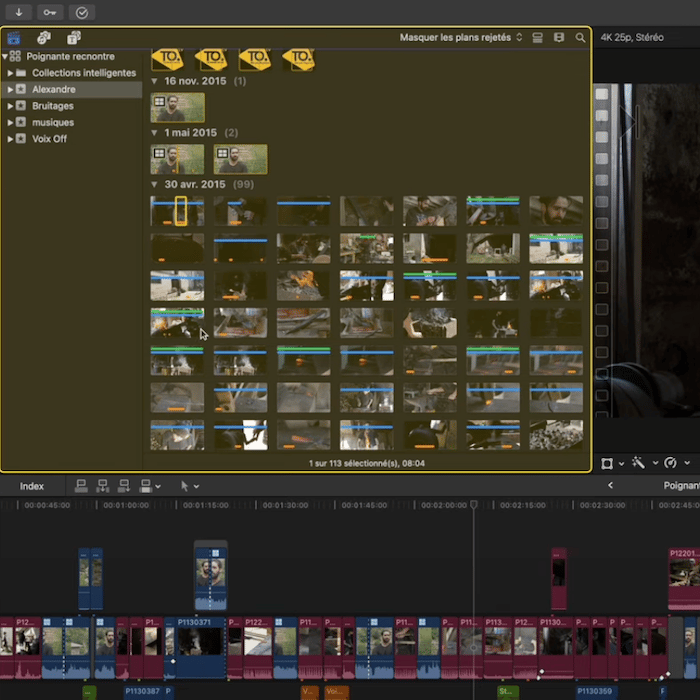
Au centre, le visualiseur :
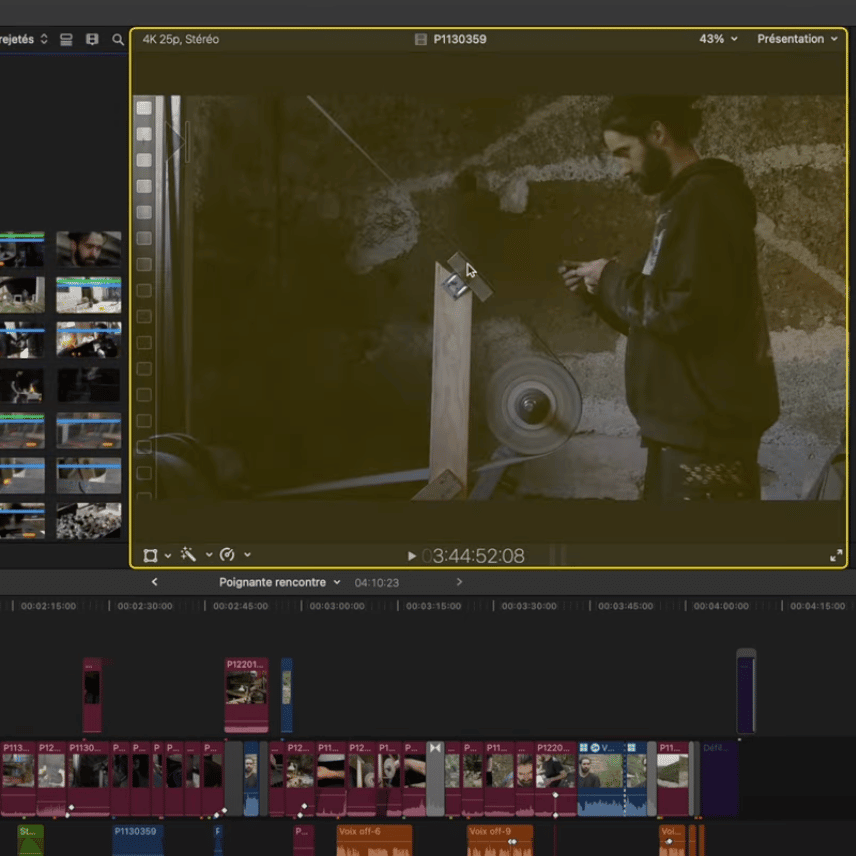
A droite, l’inspecteur :
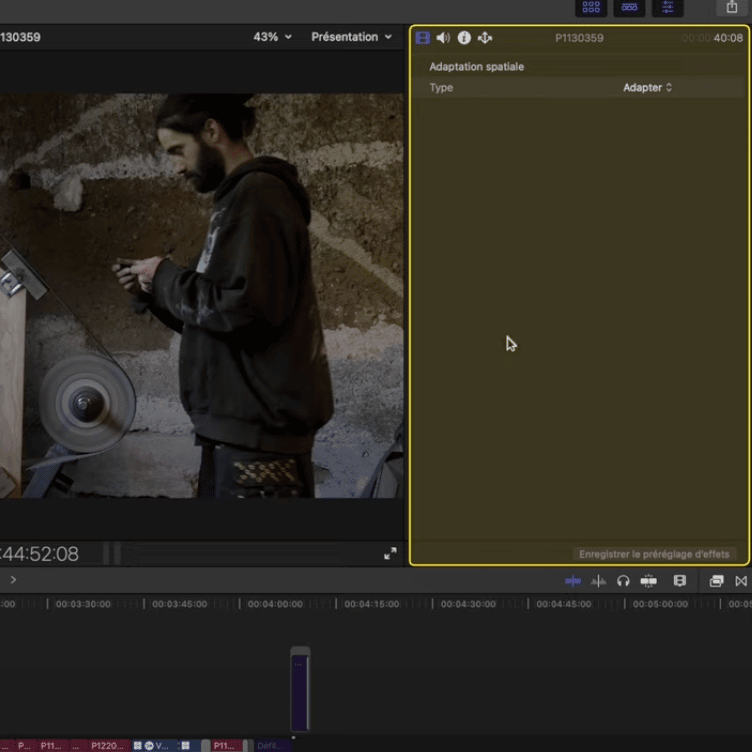
En bas, la Timeline :
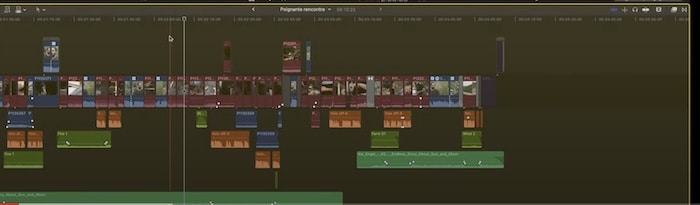
Comment passer d’une zone de travail à une autre dans Final Cut Pro ?
En utilisant l’un des 3 boutons situés en haut à droite de l’interface :

Ces 3 boutons vous permettront d’afficher ou masquer le navigateur, l’inspecteur ou la Timeline. Le Visualiseur de Final Cut Pro restera quant à lui toujours affiché à l’écran.
Comment personnaliser vos espaces de Travail dans Final Cut Pro ?
En cliquant sur le menu fenêtre / espaces de travail :
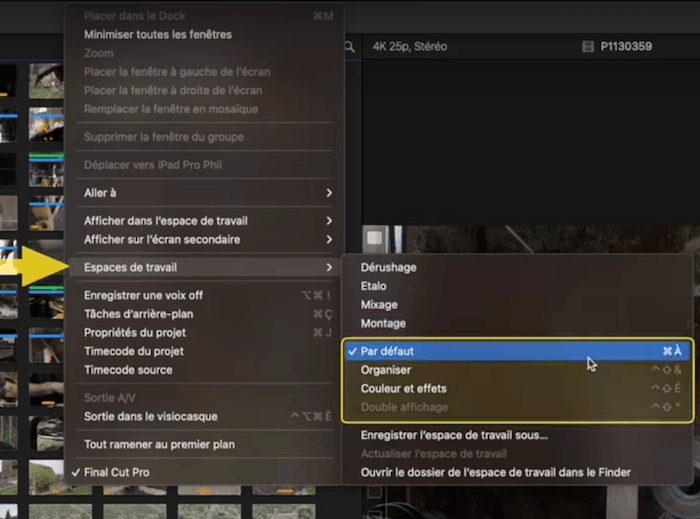
Toujours dans ce même menu, en cliquant sur “enregistrer l’espace de travail sous”, vous pouvez enregistrer votre propre configuration d’espace de travail dans Final Cut Pro.